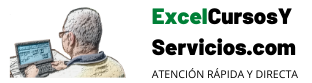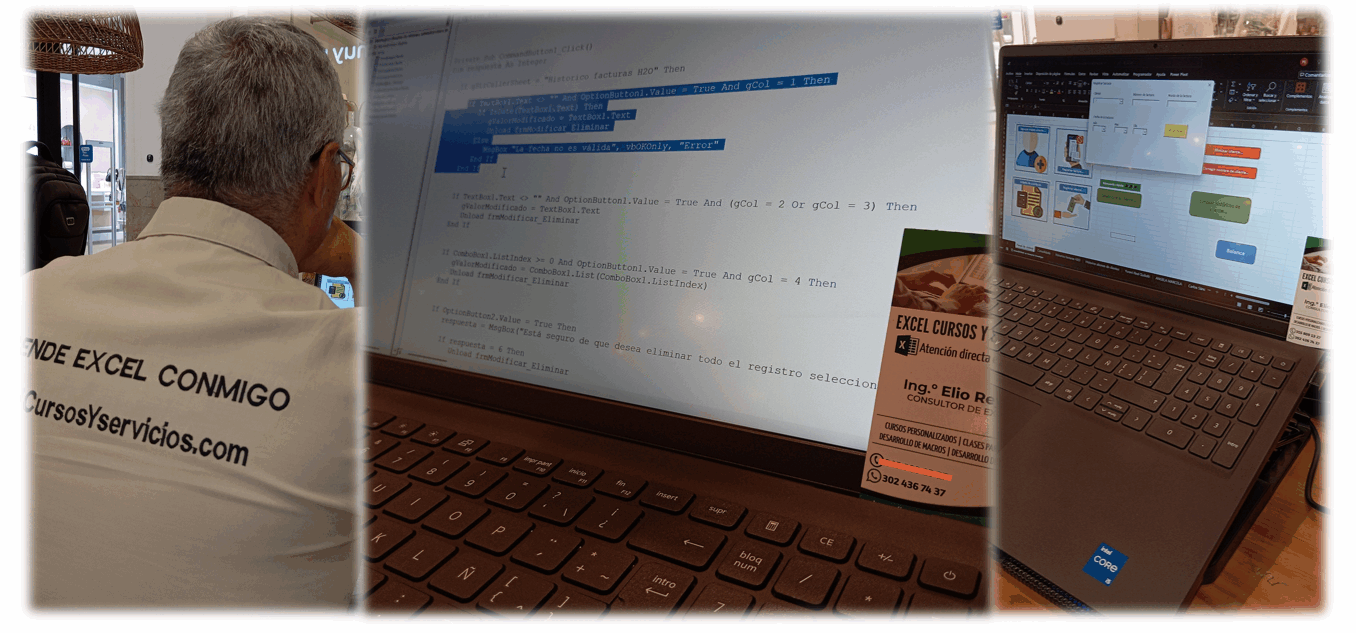A lo largo de todos estos años, como instructor de Excel he podido ver ciertas dificultades que presentan las personas a la hora de iniciarse en el uso de esta hoja de cálculo, incluso quienes ya poseen conocimientos básicos.
Estas dificultades se presentan fundamentalmente a la hora de trabajar con fórmulas de Excel y yo las he dividido en dos grupos:
-
La sintaxis o reglas de escritura correcta de las órdenes
-
Proceso de la creación de fórmulas en Excel
Comparto acá mis apreciaciones y recomendaciones al respecto.
- La sintaxis de Excel
- Símbolos para expresar decimales
- Símbolo para expresar rangos en Excel
- Símbolo para separar los argumentos en funciones de Excel
- Uso de paréntesis para los argumentos de una función en Excel
- El símbolo “=” al iniciar las fórmulas de Excel
- Formato para expresar textos dentro de valores de funciones
- Colocar uno o más espacios en blanco al final de un valor
- Incompatibilidad de datos en una función de Excel
- La creación de fórmulas en Excel
1. LA SINTAXIS DE EXCEL
En un principio, a las personas que recién se inician con Excel les cuesta entender y adaptarse a la sintaxis (reglas de escritura correcta de las órdenes) de este software o programa. Pasado un tiempo, algunos logran superarlo con un poco de práctica, a otros puede que les cueste más.
En cuanto a la sintaxis de Excel, debes tener muy claro las siguientes recomendaciones que te ofrezco.
1.1 Símbolos para expresar decimales.
Dependiendo de la configuración regional del sistema operativo en tu equipo, el símbolo para expresar decimales que usarás en Excel puede ser el punto o la coma, uno de los dos. El no conocer con exactitud cuál es, puede ocasionarle problemas a cualquier usuario.
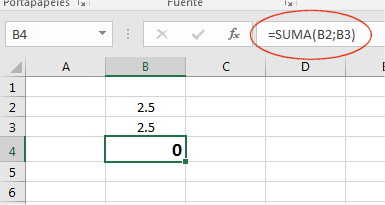
En el ejemplo que se ilustra en la imagen de arriba, la configuración de Excel es tal, que el símbolo para expresar decimales es la coma “,”. Observa cómo la fórmula que suma los valores de ambas celdas arroja cero como resultado en lugar de 5.
1.2 Símbolo para expresar rangos en Excel
Es muy común equivocarse en este punto para quienes se están iniciando en Excel. Suelen emplear el símbolo punto y coma “;” para denotar un rango en Excel, en lugar de utilizar el símbolo dos puntos “:”. En muchos casos el sistema no informará de ningún error de sintaxis, sino que no se obtendrá el resultado esperado.

Por ejemplo, si en la fórmula en la imagen de arriba el usuario ha tenido la intención de realmente sumar las celdas desde la B3 hasta la B5 entonces lo que ha obtenido no es el resultado esperado, pues, allí lo que está haciendo es sumar el valor de la celda B3 con el valor de la celda B5.
1.3 Símbolo para separar los argumentos en funciones de Excel
Este es otro error común en Excel para quienes tienen conocimientos básicos o recién se inician. Un poco de práctica les hará tener siempre presente que en una función de Excel que posea más de 2 argumentos los mismos deben estar separados por el símbolo coma o punto y coma. El símbolo correcto a emplear va a depender de la configuración regional del equipo.
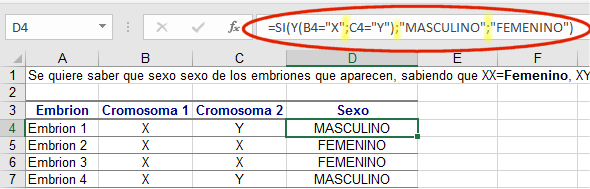
En el ejemplo ilustrado en la imagen de arriba hemos resaltado en color amarillo el símbolo punto y coma “;” que se usa allí en Excel para separar los argumentos de las funciones SI e Y. De haberse usado allí el símbolo coma “,” se hubiera producido un error.
1.4 Uso de paréntesis para los argumentos de una función en Excel
El no colocar paréntesis luego del nombre de una función de Excel también es un error común entre quienes empiezan a tener contacto con esta hoja de cálculo. A algunos les cuesta recordarlo al principio, pero, luego con la práctica lo van asimilando.
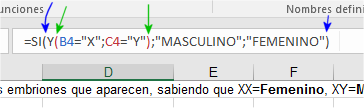
Observa el uso correcto de los paréntesis en el ejemplo de la fórmula en la imagen de arriba. Ambas funciones SI e Y poseen su lista de valores de argumentos encerrada entre paréntesis.
1.5 El símbolo “=” al iniciar las fórmulas de Excel
Este es otro error que cometen quienes se inician en Excel. El usuario se percata del error muy rápidamente, ya que toda fórmula en Excel debe comenzar con el símbolo “=”, aunque los más conocedores emplean el símbolo “+”, en muchos casos ignorando que este último se introdujo para compatibilidad con Lotus 123.

En el ejemplo en la imagen de arriba podemos observar que el primer carácter con el que empieza la fórmula es el símbolo “=”.
1.6 Formato para expresar textos dentro de valores de funciones
El no colocar entre comillas un valor de texto dentro de una función de Excel es un error que pueden cometer tanto los novicios como usuarios con conocimientos básicos. Este es un error que no siempre trae consecuencias, dado que en muchos casos el mismo Excel le coloca las comillas al texto.
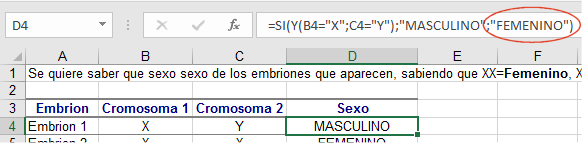
1.7 Colocar uno o más espacios en blanco al final de un valor
Se trata de un error que puede acabar con la paciencia de cualquier usuario promedio de Excel. Uno puede desesperarse y probar de todo para solucionar el problema, hasta que al final nos damos cuenta del detalle.
Un ejemplo típico del problema puede ser cuando se comparan textos y notamos que Excel nos indica que ambos textos no son iguales, pero, nuestra vista en principio nos indica que sí lo son. Ya con el tiempo, de tanto toparnos con este error aprendemos a tenerlo presente.

En el ejemplo de la imagen de arriba, al editar la celda B4 se observa que existe un espacio en blanco al final del carácter “X”. Lo anterior traerá como consecuencia que al verificar la prueba lógica de la fórmula en la celda D4, se obtendrá como resultado el valor FALSO en dicha prueba, pues, “X ” no es igual a “X” en la comparación “B4=X”, y finalmente el valor arrojado por la función SI será FEMENINO, lo cual es incorrecto en concordancia con la lógica del ejemplo.
1.8 Incompatibilidad de datos en una función de Excel
Este es un error de Excel que no es muy común que se presente, pero, cuando ocurre también puede darle trabajo a cualquier usuario promedio de Excel. Aquí el usuario necesita entender que debe existir compatibilidad entre los datos que se usan en una función de Excel y los argumentos de la misma.
Si el argumento de una función espera recibir un valor numérico y le pasamos un valor numérico pero con formato de texto lo más probable es que se produzca un error. Te digo “lo más probable” porque he visto el caso en un curso de Excel donde de 19 personas, a sólo 2 se les presenta el error trabajando con el mismo ejemplo.
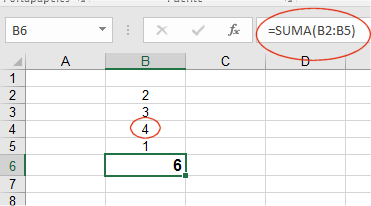
En el ejemplo de la imagen de arriba le hemos dado a la celda B4 formato de texto, con toda intención. Vemos que al sumar las celdas desde B2 hasta B5 obtenemos erróneamente el valor 6 como resultado, en lugar del valor 10. Este es un caso donde no se presenta un error crítico, sino que simplemente no obtenemos el resultado correcto o esperado.
2. LA CREACIÓN DE FÓRMULAS EN EXCEL.
Superado el problema de comprender y adaptarse a la sintaxis de Excel, la gran mayoría de los usuarios novicios presentan dificultad para crear fórmulas que conlleven al cálculo de un determinado resultado. Esta es una cuestión que representa un verdadero desafío para muchos usuarios y por qué no decirlo, también un reto para los instructores que tienen la difícil misión de enseñar a la mente de otro cómo crear una fórmula.
En este punto no es extraño encontrarse con alguien que me pregunta:
“Sí, pero, ¿cómo sabía yo que debía hacer eso para resolver el problema? Yo jamás lo hubiera hecho.“
La respuesta que le doy es “Practicar, practicar y practicar“. Ningún curso de Excel le va a dar a alguien de la noche a la mañana la CAPACIDAD INSTANTÁNEA de resolver cualquier problema que se le presente apenas termine el curso, quien te diga eso te miente. Más bien, un buen instructor pone en tus manos las herramientas que abren la imaginación y potencian tu creatividad y te llevan por el camino donde aprenderás a resolver cualquier problema, lo cual se logra con práctica y con tiempo.
Dado que el punto de creación de fórmulas es donde considero está la dificultad más fuerte en el aprendizaje de Excel, por tal motivo enfocaré mi esfuerzo en este blog a varias entradas sobre el tema.
Ejemplo de argumento o parámetro de una función
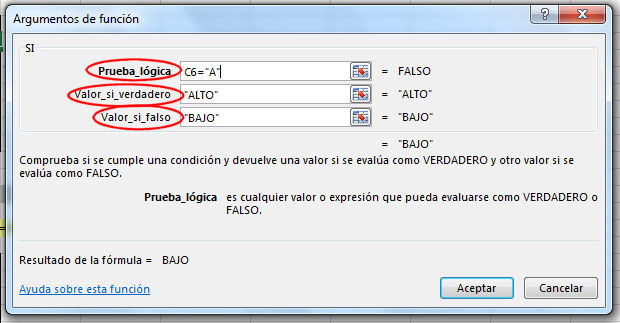
Cuando hablamos de funciones de Excel, debemos estar familiarizados con la expresión “argumento de una función”.
En Excel se denomina argumento o parámetro de una función, a un valor variable que le pasamos a la función para que lleve a cabo su trabajo.
La gran mayoría de las funciones en Excel necesitan que les proporcionemos determinados valores de entrada, para ellas poder llevar a cabo el cálculo para el cual fueron diseñadas.
Podemos imaginarnos a un argumento o parámetro como un conducto a través del cual alimentamos el interior de una caja imaginaria dentro de la cual se lleva a cabo un proceso. La caja imaginaria viene siendo la función incorporada de Excel.
A continuación estudiaremos algunas dificultades que he podido observar en algunos usuarios a la hora de aprender a crear fórmulas de Excel:
(2.1) Olvidar que al utilizar funciones de Excel lo primero que debemos hacer es escribir el nombre de la misma luego del símbolo “=”.
(2.2) No comprender que una función de Excel puede ser usada directamente como un valor para el argumento de otra función de Excel, incluida la misma función (anidamiento).
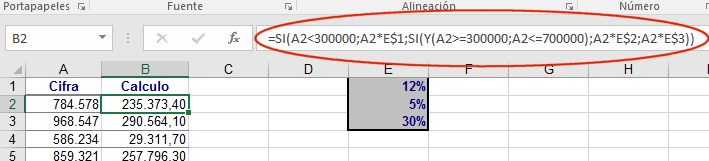

En el ejemplo dado en las imágenes de arriba podemos ver una función SI con anidamiento, dado que en el argumento valor_si_falso de la primera función SI volvemos a hacer uso de la función SI. Además, podemos ver también que se hace uso de la función lógica Y dentro del argumento prueba_lógica de la segunda función SI.
(2.3) No tener claro el tipo de datos que debe recibir el argumento de una función.
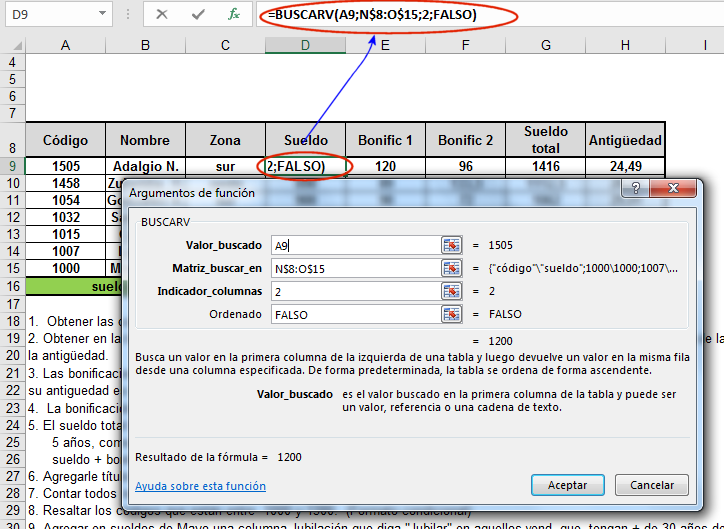
El ejemplo dado en la imagen de arriba corresponde al uso de la función BuscarV (ConsultarV, en la versión 2010 de Excel). En mis cursos de Excel he notado que es fácil que el usuario se confunda con los argumentos de esta función. A veces colocan el valor para la matriz de datos (argumento Matriz_buscar_en) como valor para el argumento Valor_buscado.
(2.4) No comprender el funcionamiento de las funciones lógicas de Excel, principalmente la función lógica SI.
Es en el uso de las funciones lógicas donde he podido ver parte de las mayores dificultades en el tema de creación de fórmulas de Excel.
(2.5) No comprender bien el uso de las referencias absolutas y referencias relativas.
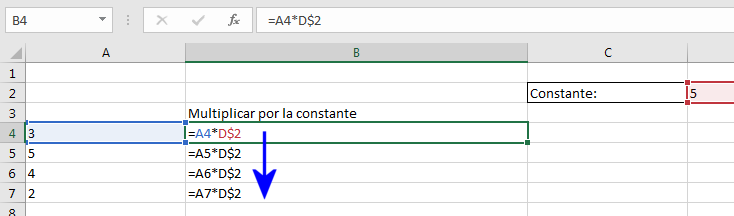
Este es otro punto que muchos usuarios encuentran difícil de comprender. No tienen bien afianzado lo que es una referencia de celda. Les cuesta entender que de manera predeterminada cuando se copia una fórmula de Excel de una celda a otra, la hoja de cálculo cambia las referencias de celda en la fórmula pegada en la celda de destino, de la siguiente manera:
- Aumentando el número de la fila en la referencia de celda al desplazarnos a una o más filas por debajo de la fila donde se encuentra la fórmula de origen.
- Aumentando el número de la columna al desplazarnos a una o más columnas a la derecha de la columna donde se encuentra la fórmula de origen.
(2.6) No respetar el orden de los parámetros en las funciones de Excel
Este es un error que tiene mayor incidencia en los usuarios que recién se familiarizan con Excel. Para la inmensa mayoría de las funciones incorporadas de Excel sería desastroso cambiar el orden de los valores que debemos ingresar en sus parámetros.